במקרה שאתה נתקל במגוון סתָיו כאשר אתה מנסה להפעיל משחק מסוים או לצפות בסרטון וידאו באיכות HD, סביר להניח שהבעיה נגרמת על ידי היעדר קבצי DirectX מהמערכת, או מאי ההתאמה המתאימה יישומי מולטימדיה cu גרסת DirectX מוּתקָן.
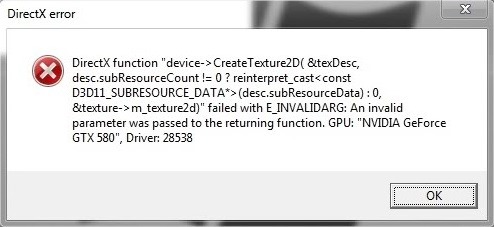
DirectX היא סוויטה של טֶכנוֹלוֹגִיָה מה שמאפשר את זה האצה של רכיבי חומרה כך שלמשתמשים תהיה גישה למגוון יישומי מולטימדיה כְּגוֹן המשחקים ו סרטי תלת מימד. מתחיל עם מערכת הפעלה ווינדוס 7, מיקרוסופט הציג גרסה חדשה של DirectX, כלומר DirectX 11 (הכרחי כדי שמשתמשי Windows יוכלו להפעיל משחקים מהדור האחרון אוֹ קליפים בפורמט HD).
כיצד נוכל לעדכן או להתקין את DirectX?
כדי לבדוק אם DirectX מותקן כהלכה במערכת או כדי לבדוק את הגרסה שלו, עליך לגשת לכלי השירות אבחון DirectX (טַעַם dxdiag ב התחל תפריט אוֹ התחל מסך ולתת לְהַכנִיס).
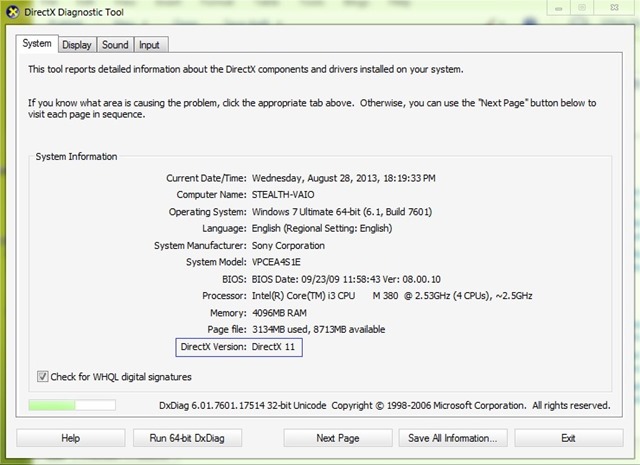
אם זה לא נמצא במערכת, זה אומר שיש ל-DirectX מסוימות קבצים פגומים אוֹ חוֹסֶר, וזה הכרחי התקנה מחדש זֶה. עַל מְנָת התקנת DirectX ב-Windows יש לגשת מרכז ההורדות של מיקרוסופט, ואז חפש והפעל מתקין אינטרנט של DirectX למשתמש קצה כדי להחליף קבצי DirectX חסרים או פגומים.
מתקין אינטרנט של DirectX למשתמש קצה.
אם התקנת ב מערכת גרסה ישנה יותר של DirectX ואתה רוצה לעדכן אותו, אתה יכול לעשות זאת באמצעות עדכון Windows, אינסטלנד אַחֲרוֹן חבילת שירות או האחרון עדכון פלטפורמה זמין עבור המערכת שלך. אתה יכול גם להוריד ולהתקין באופן ידני חבילת העדכונים שגם מתעדכנת DirectX-ul גישה KB179113 ב תמיכת מיקרוסופט.
הערה: DirectX 11 תואם ל-Windows 7 ול-Windows Server 2008 R2; Direct X11.1 תואם ל-Windows 8 ול-Windows Server 2012; Direct X 11.2 תואם ל-Windows 8.1 ול-Windows Server 2012 R2.
הגדרות התגנבות - כיצד לעדכן או להתקין DirectX ב-Windows
